
Ekki allir notendur muna út af fyrir sér íhluti tölvunnar, svo og aðrar upplýsingar um kerfið, þannig að framboð á getu til að skoða upplýsingar um kerfið í stýrikerfinu verður að vera til staðar. Á pöllum sem eru þróaðir á Linux tungumálinu eru líka slík tæki. Næst munum við reyna að segja eins nákvæm og mögulegt er um tiltækar aðferðir til að skoða nauðsynlegar upplýsingar, með dæmi um nýjustu útgáfuna af hinu vinsæla Ubuntu OS. Í annarri Linux dreifingu er hægt að framkvæma slíka aðferð á nákvæmlega sama hátt.
Við skoðum upplýsingar um kerfið í Linux
Í dag bjóðum við upp á að kynnast tveimur mismunandi aðferðum til að leita að nauðsynlegum kerfisupplýsingum. Báðir vinna þeir eftir aðeins mismunandi reikniritum og hafa einnig annað hugtak. Vegna þessa mun hver valkostur nýtast mismunandi notendum.
Aðferð 1: Hardinfo
Aðferðin sem notar Hardinfo forritið hentar vel fyrir nýliða og alla þá sem ekki vilja taka þátt í vinnu í „Flugstöð“. Engu að síður, jafnvel uppsetning viðbótar hugbúnaðar er ekki lokið án þess að ræsa stjórnborðið, svo þú verður að snúa þér að því fyrir eina skipun.
- Hlaupa „Flugstöð“ og sláðu inn skipunina þar
sudo apt install hardinfo. - Sláðu inn lykilorðið til að staðfesta rótaraðganginn (stafirnir sem eru slegnir inn verða ekki sýndir).
- Staðfestu viðbót nýrra skráa með því að velja viðeigandi valkost.
- Það er aðeins eftir að keyra forritið í gegnum skipunina
hardinfo. - Nú opnast grafískur gluggi, skipt í tvö spjöld. Til vinstri sérðu flokka með upplýsingum um kerfið, notendur og tölvuna. Veldu viðeigandi kafla og yfirlit yfir öll gögn birtast til hægri.
- Nota hnappinn Búa til skýrslu Þú getur vistað afrit af upplýsingunum á hvaða þægilegan hátt sem er.
- Til dæmis er síðan auðveldlega hægt að opna fullunna HTML skrá í venjulegum vafra og sýna einkenni tölvunnar í textaútgáfu.






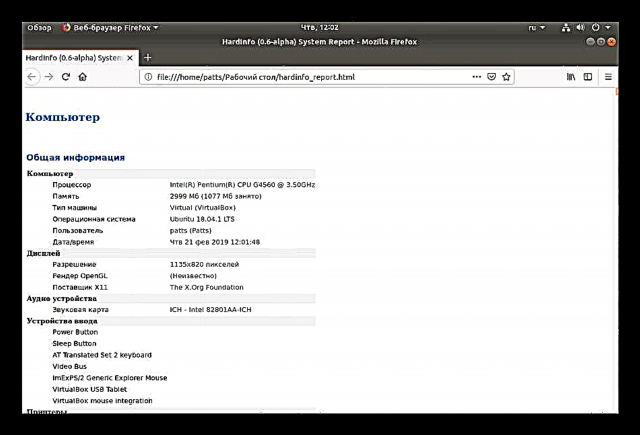
Eins og þú sérð er Hardinfo eins konar samsetning allra skipana úr stjórnborðinu, útfærðar í gegnum myndrænt viðmót. Það er ástæðan fyrir því að þessi aðferð einfaldar mjög og flýtir fyrir því að finna nauðsynlegar upplýsingar.
Aðferð 2: Flugstöð
Innbyggða hugga Ubuntu veitir ótakmarkaða upplifun notenda. Þökk sé skipunum er hægt að framkvæma aðgerðir með forritum, skrám, stjórna kerfinu og margt fleira. Það eru tól sem gera þér kleift að finna upplýsingar sem vekja áhuga í gegnum „Flugstöð“. Við skulum íhuga allt í röð.
- Opnaðu valmyndina og ræstu stjórnborðið, þú getur líka gert það með því að halda takkasamsetningunni inni Ctrl + Alt + T.
- Til að byrja, skrifaðu bara skipun
gestgjafanafnog smelltu síðan á Færðu inntil að birta nafn reikningsins. - Notendur fartölvu tengjast einnig oft þörfinni á að ákvarða raðnúmerið eða nákvæma gerð tækisins. Þrjú teymi munu hjálpa þér að finna upplýsingarnar sem þú þarft:
sudo dmidecode -s kerfis-raðnúmer
sudo dmidecode -s kerfisframleiðandi
sudo dmidecode -s kerfis-vöruheiti - Til að safna upplýsingum um alla tengda búnað getur ekki verið án viðbótar tól. Þú getur sett það upp með því að slá inn
sudo apt-get install procinfo. - Þegar uppsetningunni er lokið, skrifaðu
sudo lsdev. - Eftir stutta skönnun færðu lista yfir öll virk tæki.
- Hvað varðar örgjörva líkanið og önnur gögn um það, þá er auðveldasta leiðin til að nota það
köttur / proc / cpuinfo. Þú færð strax allt sem þú þarft til að kynna þér. - Færðu óaðfinnanlega yfir í annað mjög mikilvægt smáatriði - vinnsluminni. Ákveðið magn af lausu og notuðu rými mun hjálpa
minna / proc / meminfo. Strax eftir að skipunin hefur verið slegin inn sérðu samsvarandi línur í vélinni. - Nákvæmari upplýsingar eru gefnar á eftirfarandi hátt:
ókeypis -m- minni í megabæti;ókeypis -g- gígabæta;ókeypis -h- í einfölduðu læsilegu formi.
- Ber ábyrgð á síðunni
swapon -s. Þú getur lært ekki aðeins um tilvist slíkrar skráar, heldur einnig séð bindi hennar. - Ef þú hefur áhuga á núverandi útgáfu af Ubuntu dreifingunni skaltu nota skipunina
lsb_release -a. Þú færð upplýsingar um útgáfu og kóðanafn með lýsingu. - Hins vegar eru til viðbótar skipanir sem gera þér kleift að fá ítarlegri gögn um stýrikerfið. Til dæmis
uname -rbirtir kjarnaútgáfuna,uname -p- arkitektúr oguname -a- almennar upplýsingar. - Skráðu þig
lsblktil að sjá lista yfir alla tengda harða diska og virka skipting. Að auki er hér einnig yfirlit yfir bindi þeirra. - Til að kanna í smáatriðum skipulag disksins (fjöldi geira, stærð þeirra og gerð) ættir þú að skrá þig
sudo fdisk / dev / sdahvar sda - valið drif. - Venjulega eru viðbótartæki tengd við tölvuna með ókeypis USB tengjum eða með Bluetooth tækni. Skoðaðu öll tæki, fjölda þeirra og auðkenni með
lsusb. - Skráðu þig
lspci | grep -i vgaeðalspci -vvnn | grep VGAtil að birta yfirlit yfir virka skjástjórann og skjákortið sem er í notkun.
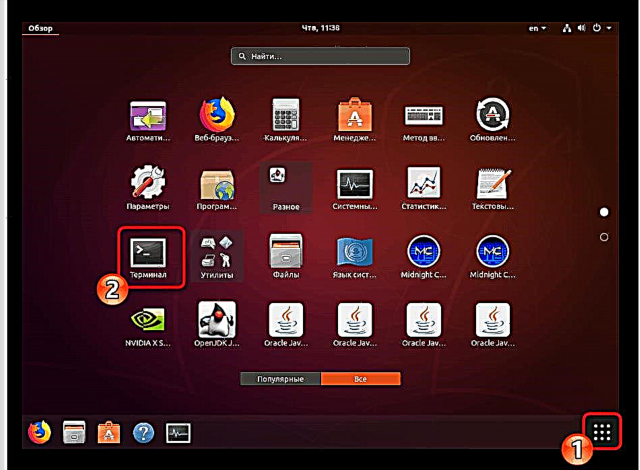

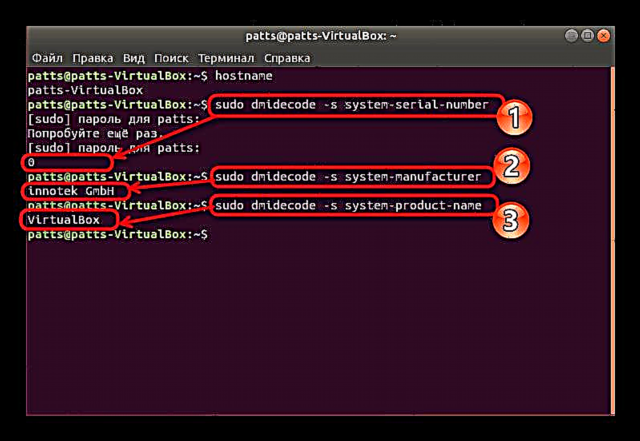

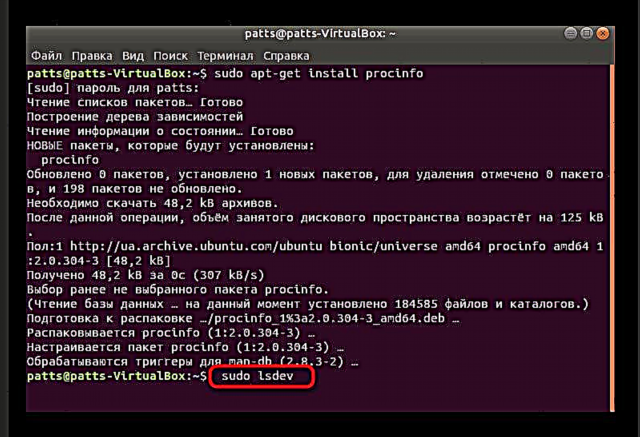


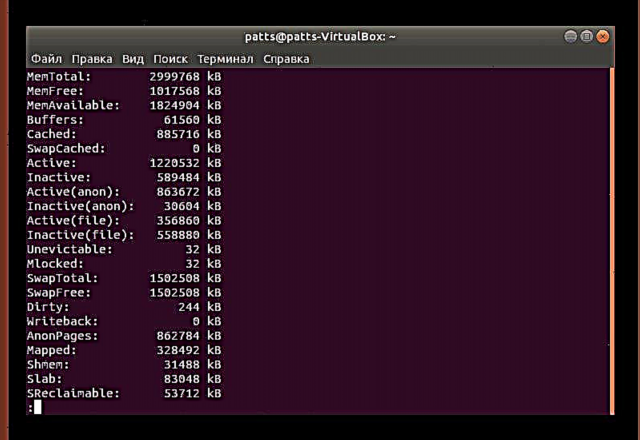





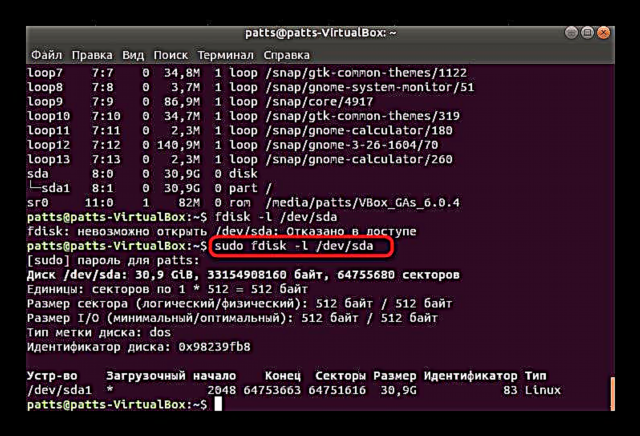
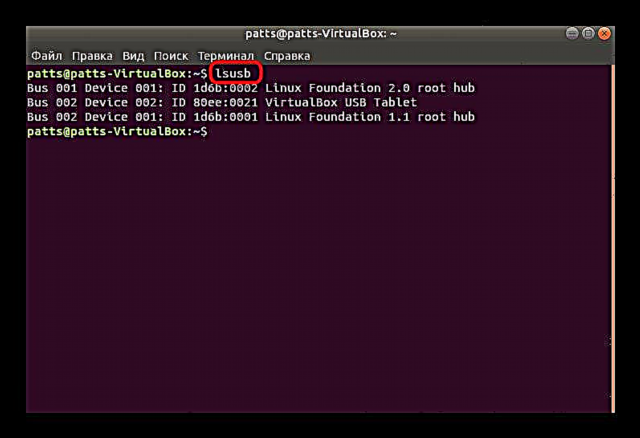

Auðvitað, þetta endar ekki listann yfir allar tiltækar skipanir, en hér að ofan reyndum við að tala um helstu og gagnlegar þær sem geta verið gagnlegar fyrir venjulegan notanda. Ef þú hefur áhuga á möguleikum til að afla sértækra gagna um kerfi eða tölvu skaltu skoða opinber skjöl um dreifinguna sem notuð er.
Þú getur valið heppilegustu aðferðina til að leita að kerfisupplýsingum - notaðu klassísku stjórnborðið eða nálgast forritið með útfærða myndræna viðmótinu. Ef Linux dreifingin þín á í einhverjum vandræðum með hugbúnað eða skipanir, skaltu kynna þér villuboðinn vandlega og finna lausn eða ráð í opinberum skjölum.











